Die 15 besten Plugins für WordPress-Medienbibliotheksordner 2021
Veröffentlicht: 2020-12-06Verlassen Sie sich für Inhalte auf Ihrer Website auf das Plug-in WordPress Media Library ? Wenn ja, dann wissen Sie, wie schnell die Mediathek durcheinander geraten kann. Um Ihnen beim Organisieren und Verwalten von Mediendateien in Ihrer Medienbibliothek zu helfen, sollten Sie sich die besten Plugins für WordPress-Medienbibliotheksordner besorgen.
Erinnern Sie sich, als Sie Ihre WordPress-Website zum ersten Mal gestartet haben?
Alles sah frisch und ordentlich aus!
Aber nachdem Sie mit dem Verfassen von Seiten und Beiträgen begonnen haben, haben Sie wahrscheinlich festgestellt, wie schnell sich Unordnung ansammeln kann und die WordPress-Medienbibliothek ziemlich schnell unorganisiert werden kann.
Sie entscheiden sich dafür, verschiedene Mediendateien für jede einzelne Seite und jeden Beitrag, den Sie erstellen, hochzuladen, und WordPress verarbeitet all diese Dateien nicht automatisch perfekt.
Die WordPress-Medienbibliothek funktioniert zu diesem Zeitpunkt einwandfrei, aber wenn Sie sich jemals dafür entscheiden, zurückzugehen und die alten Dateien zu finden, werden Sie es höchstwahrscheinlich sehr schwierig finden.
Wie gehst du denn damit um? Es ist einfach! Installieren Sie einfach das beste Plug-in für WordPress-Medienbibliotheksordner , um Ihre Dateien einfach zu organisieren und zu verwalten.
Die 15 besten Plugins für WordPress-Medienordner
In diesem Artikel haben wir 15 Top-Plugins für WordPress-Medienbibliotheksordner aufgelistet, die Ihnen die Verwendung der WordPress-Medienbibliothek erleichtern werden.
#1. WP Media File Manager – Plug-in zum Hochladen von Ordnern/Kategorien der WordPress-Medienbibliothek

| Mehr Info | Kaufe jetzt |
Wie Sie sich wahrscheinlich erinnern, haben wir das Plugin WP Media File Manager – WordPress Media Library Folders bereits in unserem Blog überprüft. Allerdings hat sich dieses WordPress-Plugin seit dieser Zeit sehr verändert. Es ist erwähnenswert, dass der Entwickler (Code Canyon) in den letzten Jahren viele Änderungen am WP Media File Manager – WordPress Media Library Folders Plugin vorgenommen hat.
Das Plugin-Design wurde aktualisiert und alles wurde von Grund auf neu codiert. So werden Sie es einfach finden, die notwendigen Aufgaben mit dem Plugin zu erledigen. Andererseits wurden dem Plugin viele neue großartige Funktionen hinzugefügt und eine neue Add-On-Version erstellt.
Und all dies trägt natürlich stark zur Funktionalität des Plugins bei. Es versteht sich von selbst, dass das Plugin immer besser wird! Aus diesem Grund haben wir uns entschieden, das WordPress Media Library Folders-Plugin noch einmal zu überprüfen. Lesen Sie weiter, um mehr über das WordPress Media Library Folders Plugin und seine erstaunliche Zukunft zu erfahren.
Zu den zusätzlichen Funktionen des Plugins WP Media Folder gehören: Drag & Drop, AJAX-Navigation und Galerie-Layouts. Andere umfassen Ordner und Bilder sortieren, WordPress-Framework, erweiterte Dateiumbenennung, Remote-Video, flexible Suchmaschine, Medienansichten, Plugin-Update, Import von Bildern und Ordnern, besseres Einfügen von Dateien und viele andere.
– Wie oben erwähnt, wurde das Plugin WP Media Folder aufgezeichnet. Der WP Media Folder hat einen leichteren und schnelleren WordPress Media Manager. Sie können Medienordner (Unterordner und Unter-Unterordner) erstellen und verwalten. Außerdem können Sie auf Ihrer WP-Site sehr schnell nach Medien filtern. Es wird nicht allzu lange dauern, Bilder in der Mediengalerie auf Ihrer WordPress-Seite zu finden.
#2. FileBird – Ordner der WordPress-Medienbibliothek
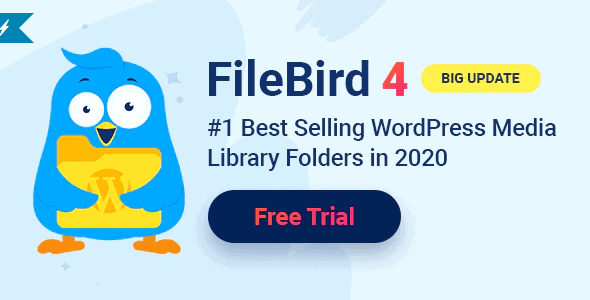
| Mehr Info | Kaufe jetzt |
FileBird – WordPress Media Library Folders ist eine der besten Möglichkeiten, die Sie haben, wenn Sie nach einem Plugin suchen, mit dem Sie alle Ihre Mediendateien verwalten und ordnen können. Das WordPress-Plugin für Medienbibliotheksordner zeichnet sich durch ein großartiges Design und einen reibungslosen Betrieb aus. Es funktioniert und funktioniert genau so, wie Sie es von der Organisation von Ordnern oder Dateien auf einem Computer gewohnt sind. Nach der Installation des Plugins sind Sie in der Lage, Tausende von Dateien und Bildern bequem in Kategorien oder Ordnern zu verwalten. Sie können auch die Drag-and-Drop-Funktion verwenden, um Dateien in Ordner zu verschieben oder hochzuladen.
Sie haben eine Symbolleiste, mit der Sie alle Ihre Dateien und Ordner steuern können, sodass Sie einfach klicken können, um schnell einen Ordner zu löschen, umzubenennen oder zu erstellen. Außerdem können Sie Unterordner und Ordner für den WP-Medienordner erstellen, die die meisten Dateien unterstützen. Nachdem Sie einen Beitrag oder eine Seite für die Mediendateien erstellt haben, die die meisten Dateien unterstützen.
Nachdem Sie einen Beitrag oder eine Seite erstellt haben, sparen Sie Zeit, um eine bestimmte Datei zu überprüfen und abzuholen. In nur wenigen Sekunden können Sie mithilfe der hierarchischen Ordneransicht schnell eine bestimmte Datei oder einen bestimmten Ordner auswählen.
Die gute Nachricht ist, dass das Plugin mit den meisten WordPress-Affiliate-Themen oder -Plugins, WMPL, WooCommerce usw. und den beliebtesten Sprachen Chinesisch, Spanisch und Englisch kompatibel ist. Sie brauchen also nur Hunderte oder Tausende Ihrer Ordner und Dateien. Das FileBird-Plugin ist sowohl in der kostenlosen als auch in der Premium-Version verfügbar. Sie können diejenige auswählen, die Ihren Anforderungen am besten entspricht. Die kostenlose Version unterstützt bis zu 10 WP-Medienordner, die Premium-Version geht mit unendlichen Ordnern. Beide Versionen unterstützen unbegrenzte Dateien.
#3. Mediabay – Ordner der WordPress-Medienbibliothek
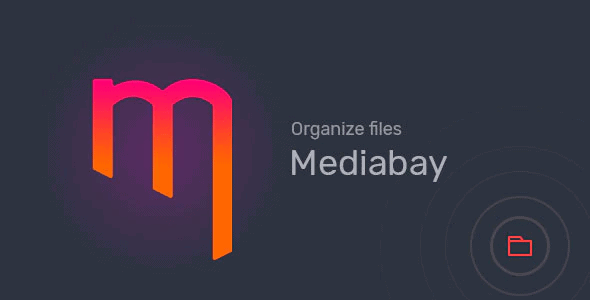
| Mehr Info | Kaufe jetzt |
Wenn Sie darüber nachdenken, die WordPress-Medienbibliothek übersichtlich und perfekt angeordnet zu halten, sollten Sie die Verwendung von Mediabay – WordPress Media Library Folders in Betracht ziehen. Es ist unglaublich einfach zu bedienen und dennoch ein sehr leistungsstarkes WordPress-Plugin für die Medienbibliothek, was es zu einer ausgezeichneten Wahl macht, die sicherstellt, dass alle Ihre Mediendateien und -ordner perfekt organisiert sind. Die gute Nachricht ist, dass Sie Tonnen von Dateien in kürzester Zeit fehlerfrei verwalten können.
Die benutzerfreundliche Oberfläche von Mediabay heißt jeden willkommen, sowohl Anfänger als auch Experten. Sie benötigen keine wirklichen Fähigkeiten oder Programmierkenntnisse, um dieses bemerkenswerte Plugin zu verwenden.
Im Wesentlichen gibt es 3 Preispläne (ab 15 $), um sicherzustellen, dass Sie einen finden, der Ihren Bedürfnissen am besten entspricht. Der Hauptunterschied zwischen den drei Paketen besteht in den Lizenzen, die Sie erhalten, 1, 3 oder unbegrenzt. Außerdem unterstützen alle Bundles unbegrenzte Ordner, Updates und Premium-Support.
Daher ist das Beste, was Sie tun können, mit einer kostenlosen Version zu beginnen und dann zum Profi zu werden, um die Vorteile zu genießen.
#4. Mediathek-Assistent
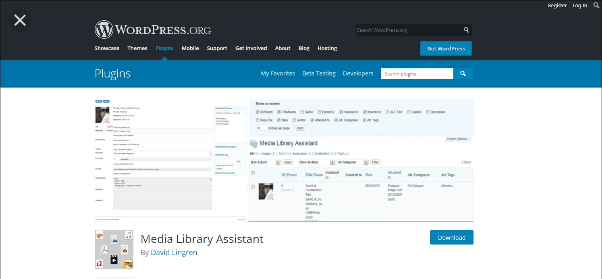
| Mehr Info | Herunterladen |
Der Mediathek-Assistent verfügt über mehrere Shortcodes zum Ordnen, Sortieren und Anzeigen Ihrer Bilder. Dazu gehört ein hochentwickelter Galerie-Shortcode, mit dem Sie allen Ihren Beiträgen Bilder und Mediendateien hinzufügen können. Sie können eingebaute Taxonomien und über die Schnellbearbeitungsfunktion einfach bearbeiten, entfernen und hinzufügen. Dies verbessert die WordPress-Mediensuchfunktion, die Bildunterschriften, ALT-Text und Slug als Suchfilter enthält. Es bietet die Kontrolle über den Inhalt, das Markup und die Stile jeder Galerie unter Verwendung von Markup- und Stilvorlagen.
Dieses Plug-in für die WordPress-Medienbibliothek zeigt Informationen zu den Abmessungen und der Größe jeder Mediendatei sowie deren Speicherort auf Ihrer Website an. Durch die Verwendung von EXIF und anderen Metadaten können Sie leicht erkennen, wo und wann die Bilder erstellt wurden. Das WordPress-Plugin lässt sich in Jetpack und andere WP-Plugins integrieren, sodass Sie Ihrer Galerie ganz einfach Spezialeffekte, Miniaturansichten und Diashows hinzufügen können. Außerdem unterstützt es Polylang Multilanguage-Plugins und WPML.
Andere Plugins zur Verwaltung von WordPress-Medienordnern
#5. Medienordner Pro
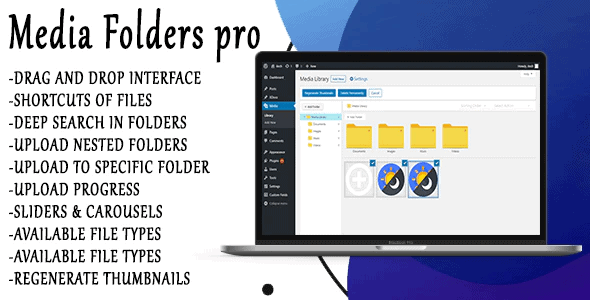
| Mehr Info | Kaufe jetzt |
Um sicherzustellen, dass die Dinge im Admin-Dashboard-Bereich gut organisiert sind, sollten Sie das WordPress Media Library Management Plugin verwenden. Es ist sehr wahrscheinlich, dass Sie dies bereits wissen. Ordner ist ein bemerkenswertes und benutzerfreundliches Tool, mit dem Sie Unterordner für verschiedene Inhalte erstellen und viele Dinge in perfekter Reihenfolge haben können. Von Audios, Videos, Bildern und Texten unterstützen Ordner all dies. Außerdem verfügt es über eine Drag-and-Drop-Oberfläche, die es ziemlich praktisch macht und eine gut organisierte Einstellung schafft, die Sie möchten.
Egal, ob Sie dies für die Website Ihres Kunden oder Ihre eigene Website verwenden, Folders macht die Erfahrung praktisch und bequem. Dies bedeutet, dass Sie sich nie mit einer Vielzahl von Inhalten befassen müssen und immer versuchen müssen, mit mehreren Dateien umzugehen.
#6. X4 Medienbibliothek für WordPress
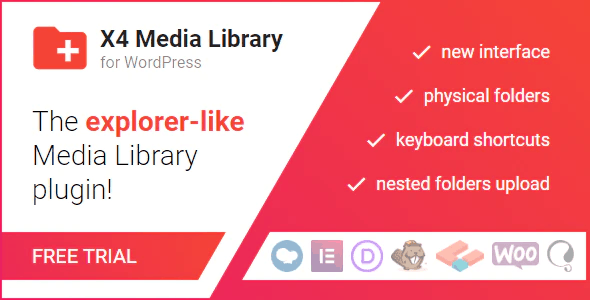
| Mehr Info | Kaufe jetzt |
Wie der Name schon sagt, ist dies ein kostenloses WP-Media-Plugin, mit dem Sie Ihr eigenes System erstellen können. Der Typ, der alles, was Sie brauchen, gut organisiert und kategorisiert aufbewahrt, erleichtert Ihnen auch den Zugriff auf die Inhalte. Wer oft unterschiedliche Inhalte hochlädt, sollte sich schnell für die X4 Mediathek für WordPress entscheiden. Dies ist ein großartiges Plugin, wenn Sie großartige Ergebnisse erzielen möchten, wenn man bedenkt, dass es mit einer Erweiterung geliefert wird, die anfängerfreundlich und einfach ist. Außerdem ist der Installationsprozess ziemlich einfach, was sicherstellt, dass Sie ihn selbst durchführen können.

Zu den erstaunlichen Funktionen, die Sie in der X4 Media Library für WordPress finden, gehören Audio-, Video-, Bild- und Medienkategorien, die Sie ganz einfach selbst festlegen können. Sobald dies erledigt ist, können Sie Inhalte in die entsprechenden Kategorien werfen und schnell nach Name oder Datum sortieren. Die X4-Medienbibliothek für WordPress funktioniert auch perfekt mit verschiedenen Medienbibliotheksansichten wie der Medienbibliotheksliste, der Bildauswahl, dem Feature-Bild usw.
#7. Ordner der WordPress-Medienbibliothek
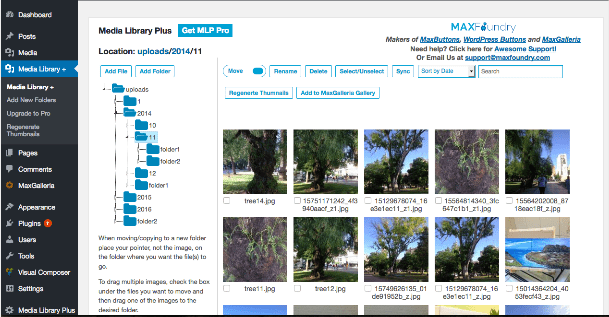
| Mehr Info | Herunterladen |
Es gibt viele Dinge, die WordPress richtig macht, aber es ist nicht immer die beste Option, wenn es darum geht, Mediendateien mit den Ordnern zu organisieren.
Glücklicherweise gibt es ein effektives und zuverlässiges Plugin für die WordPress-Medienbibliothek, das sich darum kümmert.
Das von Max Foundry entwickelte WordPress Media Library Folders Plugin ist ein großartiges Plugin, das Sie haben sollten.
Darüber hinaus können Sie mit diesem erstaunlichen Plugin Ordner in einer Medienbibliothek erstellen, um die Bilder gut organisiert zu halten.
Nachdem Sie das Plugin installiert haben, gibt es bereits einen Unterordner und einen Ordner pro Monat und Jahr, in denen Sie alle Bilder, die Sie zuvor in Ihre Bibliothek hochgeladen haben, leicht finden können.
Anschließend können Sie alle gewünschten Ordner erstellen und dann die Bilder kopieren.
Während die Ordner der WordPress-Medienbibliothek eine Premium-Version mit zusätzlichen Funktionen enthalten, haben sie auch eine kostenlose Version in Anspruch genommen, mit der Sie die vorhandenen Funktionen beibehalten können.
Mit der Premium-Version können Sie die Ordner der WordPress-Medienbibliothek einfach nach Kategorien organisieren, Bilder zur Galerie der Woocommerce-Produkte hinzufügen und die WordPress-Multisite unterstützen.
#8. Mediendatei-Umbenenner
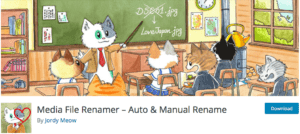
| Mehr Info | Herunterladen |
Im Wesentlichen kann die Benennung Ihrer Bilddateien einen tiefgreifenden Einfluss auf SEO haben. Das Hinzufügen der ALT-Tags zu den Bildern ist eine großartige Möglichkeit, Bilder für die Suchmaschinenoptimierung zu optimieren. Andererseits benennt das Media File Renamer-Plugin alle Dateien automatisch basierend auf den Titeln um. Außerdem wird sichergestellt, dass der Verweis auf die Dateien automatisch aktualisiert wird. Außerdem können Sie die Auswahlmöglichkeiten für die automatische Umbenennung einfach ein- und ausschalten, indem Sie auf die Symbole zum Entsperren/Sperren klicken. Über das Dashboard innerhalb der Medien können Sie die Dateien mit nur einem Klick umbenennen. Sie können auch Filter festlegen, um die Umbenennung Ihrer Dateien zu steuern. Wenn Sie keine weiteren Änderungen an den Dateinamen vornehmen möchten, aktivieren Sie einfach die Sperralternative für das betreffende Bild.
Grundsätzlich erlaubt Ihnen die Premium-Version, die Mediendatei manuell umzubenennen. Außerdem können Sie die Dateien basierend auf dem Beitrag, an den die Mediendatei angehängt ist, oder dem ALT-Text umbenennen. Es ist eine großartige Option, das WordPress-Plugin für die Medienbibliothek zu verwenden, um die Dateien automatisch umzubenennen. Sie können die Namen dann verbessern, wenn sie weiter geändert werden müssen.
#9. Kategorien der Medienbibliothek
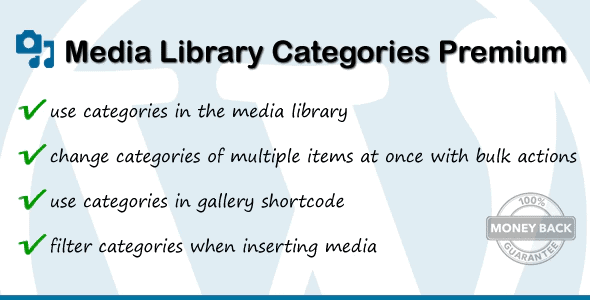
| Mehr Info | Kaufe jetzt |
Die Kategorien der Medienbibliothek ermöglichen es Ihnen auch, die Vorteile eines einzelnen Add-Ons zu nutzen, das Google Drive, Dropbox sowie One Drive umfasst. Außerdem wird das Addon mit einer PDF-Einbettung in die Inhaltsfunktion geliefert . Wenn Sie die Medienbibliothekskategorien auf Ihrer WordPress-Site installieren, können Sie all diese großartigen Funktionen in einem einzigen Add-on erhalten. Mit dieser Art von Add-on können Sie ganz einfach Medien von Google Drive, Dropbox und OneDrive verwalten. Das Add-On des Plugins wurde entwickelt, um es Ihnen zu erleichtern, Ihre Medien in Medienordner auf der WordPress-Site zu importieren. Mit dem Add-on können Sie auch schnell und einfach Bildergalerien aus vorhandenen Ordnern erstellen. Es versteht sich von selbst, dass das Add-on Media Library Categories einen großen Beitrag zur Funktionalität des Plugins und zum Prozess der Verwaltung von Bildergalerien in WordPress leisten wird.
#10. WordPress Real Media-Bibliothek
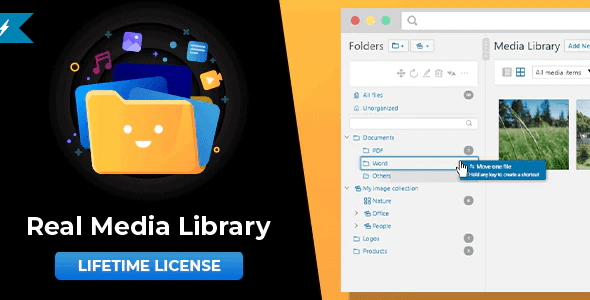
| Mehr Info | Kaufe jetzt |
Das WordPress Media Library Folders Plugin ist eine gute Ergänzung für Ihre WordPress-Site. Es ist fair zu sagen, dass die Hilfe des WP Media Folder-Plugins im WordPress-Medienverwaltungsprozess unermesslich ist. Das Plugin wird Ihnen helfen, viel Zeit bei verschiedenen Arten von Medienverwaltungsaufgaben zu sparen. Deshalb erklären wir Ihnen, was Sie mit dem Plugin machen können.
Mit dieser Art von WP-Plugin können Sie schnell und einfach Ihre eigenen Bildergalerien aus vorhandenen Ordnern auf Ihrer WordPress-Site erstellen. Das Plugin für WP-Medienordner ermöglicht es Ihnen, eine Galerie aus einem Medienordner zu erstellen, die Größe von Bildern in einer Mediengalerie zu ändern, die Größe jedes Bildes in einer Galerie zu aktualisieren usw.
#11. WP-Medienordner
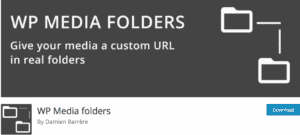
| Mehr Info | Herunterladen |
Es ist wichtig zu wissen, dass der WordPress-Medienmanager des Plugins mit mehreren Medienordnern arbeitet. Sie müssen also nur ein paar Klicks machen, um eine Mediendatei in mehreren Ordnern abzulegen. Mit dem WordPress Media Library Folders Plugin können Sie ein Medium in einem Ordner, einem Unterordner oder in mehreren Ordnern ablegen.
Das Plugin bietet viel Platz zum Filtern und Bestellen von WordPress-Medien. Der WP Media Folder ermöglicht es Ihnen, Mediendateien verschiedener Typen und Größen zu filtern. Mit dem WordPress Media Library Folders Plugin ist es ziemlich einfach, Mediendateien auf einer WordPress-Site zu bestellen. Beispielsweise können Mediendateien nach Titel sortiert werden.
Nehmen wir also an, Sie haben einige Mediendateien auf Ihrem Server gespeichert. In diesem Fall können Sie den WordPress Media Manager verwenden, der im WordPress Media Library Folders Plugin verfügbar ist, um Ihre Medieninhalte zu importieren. Der WP Media Manager des Plugins erledigt seine Aufgabe. Als Ergebnis werden die Mediendateien von einem Server auf Ihre WordPress-Site verschoben. Die Ordnerstruktur Ihrer Mediendateien bleibt erhalten.
Vor allem erlaubt Ihnen das Plugin, bestehende Medien zu aktualisieren, zu ersetzen oder zu duplizieren. Sie können Dateien stilvoll zu Ihrer Site hinzufügen; Wenden Sie Bildwasserzeichen auf Ihre Medien an und erledigen Sie viele andere wichtige Dinge mit Medien auf Ihrer WP-Site.
#12. WP Media Manager – Das einfachste WordPress Media Manager Plugin
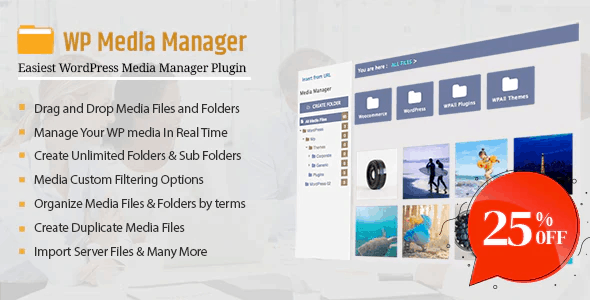
| Mehr Info | Kaufe jetzt |
Bei WP Media Manager dreht sich alles um die totale Kontrolle und Organisation der Medienbibliothek. Darüber hinaus können Sie Ordner erstellen und mehrere Inhalte mit der Drag-and-Drop-Funktion einfügen. Die praktischen Filter- und Bestellmöglichkeiten stehen zur Verfügung, was die Dinge auf eine ganz neue Ebene hebt. Außerdem besteht die Möglichkeit, eine schöne Galerie zu erstellen, die über 9 Spalten unterstützt.
Darüber hinaus umfassen einige wichtige Funktionen des WP Media Manager Lite Anpassungsoptionen für benutzerdefinierte Bildlinks, individuelle Links und das Löschen aller Ordner mit einem Klick. Außerdem können Sie übersetzen, wenn Sie möchten. Denken Sie daran, dass das Design berührungsbereit, netzhautfreundlich und zu 100 % reaktionsschnell ist. Sie können das Durcheinander vermeiden, indem Sie den WP Media Manager herunterladen und installieren.
#13. WP Media Category Management
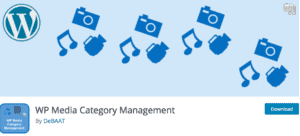
| Mehr Info | Herunterladen |
Das WP Media Category Management unterstützt verschiedene Kategorien für die Mediendateien, indem Kategorien oder eine benutzerdefinierte Taxonomie für Medienkategorien verwendet werden. Darüber hinaus können Sie die Kategorien einfach ändern, indem Sie die Gliederung der Medienlistenseite umschalten, einschließlich Massenumschaltung für eine Vielzahl von Mediendateien. Außerdem unterstützt es Medientaxonomien und Post-Tags, die auch von anderen WordPress-Plugins definiert werden.
Mit dem WordPress-Dateiverwaltungs-Plugin können Sie Medienkategorien einfach über den Administrator steuern. Technisch gesehen auf die gleiche Weise wie die Kategorien der Kontrollposten. Außerdem können Sie die Mediendateien in der Medienbibliothek mithilfe der benutzerdefinierten Taxonomie sowohl in der Raster- als auch in der Listenansicht filtern.
#14. Ordner der WordPress-Medienbibliothek – FileBase
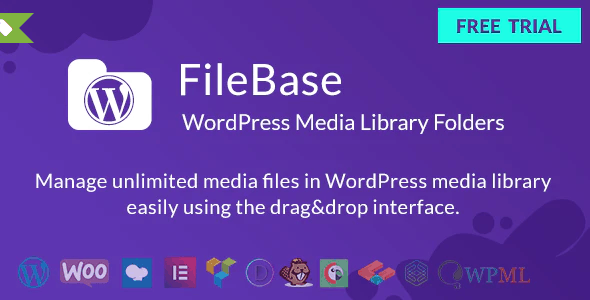
| Mehr Info | Kaufe jetzt |
Das WordPress Media Library Folders/Categories Upload Plugin kann in eine Vielzahl von Online-Systemen und -Lösungen integriert werden, darunter WooCommerce, Visual Composer sowie Beaver Builder, DIVI Builder und viele andere Seitenersteller. Offensichtlich ist das Plugin so konzipiert, dass es Ihnen leicht fällt, Medien in Medienordnern auf Ihrer WordPress-Medienwebsite zu verwalten. Eine weitere wichtige Sache, die Sie beachten müssen, ist, dass der WP Media Folder ein hochkompatibles WordPress-Plugin ist. Das bedeutet, dass Sie es mit allen Arten von WordPress-Plugins zum Hochladen von Dateien auf Ihrer WordPress-Site verwenden können.
#fünfzehn. Cloudfiles – WordPress Medienbibliothek Ordner Cloud
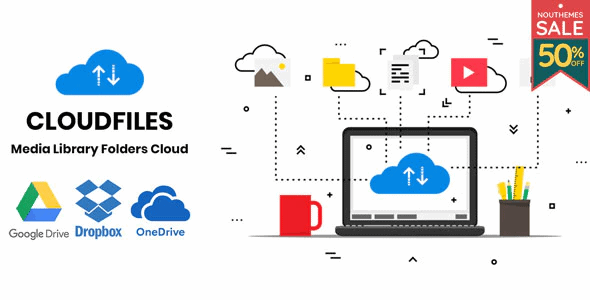
| Mehr Info | Kaufe jetzt |
Sie sollten wissen, dass die Cloudfiles – WordPress Media Library Folders Cloud ein funktionsreiches WordPress-Plugin ist. Die Realität ist, dass die Funktionsliste des Plugins in den letzten Jahren dramatisch erweitert wurde.
Denken Sie daran, dass dieses Plugin sehr benutzerfreundlich und dennoch sehr leistungsfähig ist.
Es ist faszinierend, wie dieses WordPress-Plugin Sie durch den gesamten Prozess führt und Ihnen dabei hilft, die überladenen Mediendateien in wenigen Minuten schnell zu sortieren.
Einpacken
Videos, Bilder und andere Medien nehmen auf einer WordPress-Website viel Platz ein. Wenn Sie sicherstellen, dass Ihre WordPress-Medienbibliothek gut organisiert ist, können Sie die Bilder einfacher verwalten. So können Sie leichter vermeiden, dieselben Medienordner oder Dateien zweimal hochzuladen. Die oben aufgeführten WordPress-Plugins für Medienordner helfen bei der Verwaltung Ihrer WP-Medienbibliothek und halten sie ordentlich und sauber. Sie helfen, Taxonomien hinzuzufügen und Ihre Bilder zu klassifizieren. Auf diese Weise können Sie Mediendateien mühelos suchen und herausfiltern.
Vielen Dank für das Lesen dieses Artikels. Es ist klar, dass das WordPress Media Library Folders Plugin den Besitzern von WordPress-Sites großartige Möglichkeiten bietet. Nutzen Sie die Kraft dieses wunderbaren WP-Plugins, um ein besseres WordPress-Erlebnis zu erhalten!
Zuletzt aktualisiert am 06.01.2021 um 16:14:11 Uhr
